3 Gyakori Jing-probléma Mac Mojave-on (09.15.25)
Sokféle módon készíthet képernyőképet Mac számítógépen. A legnépszerűbb módszer azonban a Jing használata. Ez az eszköz fényképet készít vagy videót készít a számítógép képernyőjéről, és online feltölti, vagy helyileg elmenti a felhasználó Mac számítógépére. Online feltöltéskor automatikusan létrejön egy URL, amelyet aztán felhasználhat a megosztáshoz. Az eszközt még jobbá teszi, hogy alapvető képszerkesztő eszközökkel rendelkezik, amelyek lehetővé teszik szöveg hozzáadását, alakzat vagy nyíl hozzáadását, vagy akár egy meglévő szöveg kiemelését. Jing esetében nyilvánvalóan egyszerűbb és gyorsabb a képernyőképek készítése.
De még egyszer, nem mindig akkor sikerül használni a Jinget. A legutóbbi macOS Mojave frissítéssel néhány felhasználó panaszkodott, hogy problémái vannak a használatával.
Ismert Jing-problémák a Mac Mojave-onAnnak érdekében, hogy segítsünk a Mac Mojave-felhasználóknak Jing-problémáikban, létrehoztuk ezt a blogbejegyzést. Remélhetőleg megoldást tudunk adni Jing Mac frissítési hibáira. Tessék:
Tavaly májusban jelent meg a Jing for Mac új frissítése. Bár sokan izgatottak voltak emiatt, mások csalódtak, mert a Frissítések ellenőrzése funkció nem működik. Ez a Mac Jing-felhasználók számára azt jelenti, hogy manuálisan kell letölteniük és telepíteniük a jövőbeni frissítéseket.
A probléma megoldásához mindössze annyit kell tennie, hogy manuálisan töltse le ide ezt a Jing-frissítést, és Önnek mindennel rendelkeznie kell. készlet. A Jing jövőbeni frissítései nem okoznak problémát.
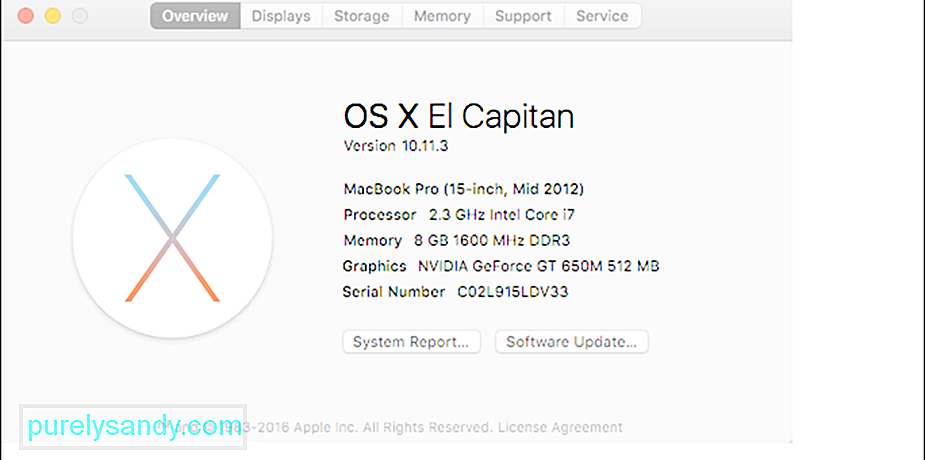 Photo img: https://support.techsmith.com/hc/hu -us / article_attachments / 206392118 / 3e6ee078-e087-11e5-82c6-b47ce16906e9.png
Photo img: https://support.techsmith.com/hc/hu -us / article_attachments / 206392118 / 3e6ee078-e087-11e5-82c6-b47ce16906e9.png Ha kedveli a képek másolását és beillesztését, akkor tudomásul kell vennie ezt a Mac Mojave Jing problémát. Egyes felhasználók arról számoltak be, hogy amikor egy képet másolnak, majd beillesztenek az eszközbe, a kép kimosódik.
A probléma megoldásához egyszerűen le kell töltenie a Jing legújabb verzióját ide.
több monitor beállítása van? Mac Mojave-t futtat? Ha mindkét kérdésre igen a válasz, akkor tudnia kell, hogy a Jing esetleg nem működik a monitor jelenlegi beállításával. Néhány Mac Mojaves-ban Jing torzítja a rögzített képeket. Néha azonnal leáll, amikor a Rögzítés gombra kattintanak.
A megoldás? Nos, a Mac Mojave felhasználóknak még néhány hónapot kell várniuk. A kérdéssel Jing következő frissítésében foglalkozunk. Amíg a problémát nem oldják meg, próbálja meg bezárni és újra megnyitni a Jinget, hogy több monitorról készítsen képeket és videókat.
Másik lehetőség a képernyőkép készítésére Mac Mojave-onAmikor már mindent megtett, de a Jing még mindig nem működik, javasoljuk, hogy próbálja meg használni a Mojave beépített képernyő-rögzítési vezérlőit. Az Apple bevezette ezeket a vezérlőket, hogy megkönnyítse a képek megragadását és rögzítését munka közben. Használatukhoz érdemes először megismertetni ezeket a vezérlőket:
- ⌘ + ⇧ + 3 - Ezzel a vezérlővel rögzítheti a teljes képernyőt és fájlként mentheti el. .
- ⌘ + ⇧ + 4 - Ezzel a vezérlővel rögzíthet egy bizonyos húzott területet, és fájlként mentheti.
- ⌘ + ⇧ + 4 + szóköz - Ezzel a vezérlővel rögzíthet egy menüt, asztali ikont, ablakot vagy menüsávot, és fájlként mentheti.
- ⌘ + ⇧ + 5 - Ez egy vadonatúj képernyőfelvétel vezérlő, és a Mojave új képernyőképeinek elérésére szolgál. Futtatásakor ez meghívja a célkeresztet, amelyet a képernyő kiemeléséhez vagy kijelöléséhez használ. Megnyit egy másik menüt is, amely az eszközök széles választékát kínálja.
Itt találhatók azok az eszközök, amelyekhez hozzáférhet a ⌘ + ⇧ + 5 vezérlő végrehajtása után:
- Képernyő ikon - Erre kattintva az egész képernyő rögzül.
- Ablak ikon - Erre kattintva képernyőképet készíthet egy ablakról a képernyőn.
- Pontozott mező vázlata - Használja ezzel rögzítheti a képernyő egy bizonyos részét.
- X - Ha erre kattint, a menü bezárul.
- A képernyő ikonja egy pont - Ezzel rögzít egy videót az aktuális képernyőről. A videó lejátszható a QuickTime-en keresztül.
- Pontozott képernyő ikon egy ponttal - Ez az eszköz lehetővé teszi a képernyő bizonyos részének videóinak rögzítését.
- Opciók - Erre kattintva eldöntheti, hová szeretné menteni az új képet. Mentheti a következőt: Asztali dokumentumok, Mail, Előnézet, Vágólap vagy Üzenetek. Ezzel időzítőt is beállíthat, és eldöntheti, hogy az egérkurzort megjeleníti-e vagy sem a rögzített képen.
Általában ezen eszközök használatához meg kell nyomnia a ⌘ + ⇧ + 5 gombokat, az Opciók gombbal válassza ki a kép mentési helyét. Végül érintse meg a bal oldali képrögzítési lehetőségeket. Ez olyan egyszerű.
De ha szerkeszteni szeretné a rögzített képet, folytassa az olvasást.
A kép előnézeti képének szerkesztéseA kép rögzítése egyszerű, de a kicsit másképp.
Az új folyamat kissé hasonlít az iPhone vagy iPad használatához, ahol képernyőkép készítésekor egy kis előnézet jelenik meg egy apró ablakban, az alsó részen a képernyőjén.
Ha figyelmen kívül hagyja, a képernyőkép automatikusan a legutóbbi helyre kerül, ahová a képernyőképet mentette. Ezután megint elmentheti a képet úgy, hogy jobbra csúsztatja a kép előnézetét. Ha dokumentumban szeretné használni, akkor egyszerűen be kell húznia a kép előnézetét.
Alternatív megoldásként az Apple Preview alkalmazással is javíthatja és szerkesztheti a képet. Először kattintson az apró előnézeti ablakra. Ezután bővülnie kell. Ebben a nézetben hozzáférhet a Markup eszközökhöz, amelyeket az Előnézet alkalmazásban megtalálhat, például a szerkesztéshez, a szövegbevitelhez, a megjegyzésekhez, a vágási eszközökhöz, valamint az objektumok elhelyezéséhez és kiválasztásához. A képet megoszthatja másokkal és alkalmazásokkal a Megosztás panelen keresztül.
Végső gondolatokIgen, a Jing nagyszerű eszköz képek és videók rögzítésére a Mac Mojave alkalmazásban, csak nem mindig működik megfelelően. Mivel a Jing fejlesztői továbbra is dolgoznak a problémák kijavításán, javasoljuk, hogy használja a Mac Mojave beépített képernyő-rögzítési vezérlőit. Ígérd meg, nagyon hasznosnak találod őket.
Ezenkívül azt is javasoljuk, hogy telepítse az Outbyte Mac Repair alkalmazást a Mac Mojave-ra. Annak ellenére, hogy semmi köze a képek képernyőn történő rögzítéséhez, nagyon nagyszerű munkát végez a Mac optimalizálásában és a szemétfájlok tisztításában, hogy további képernyőképeket adjanak.
Photo img: https: // i. ytimg.com/vi/XDIgnETTZyo/maxresdefault.jpg
Youtube videó: 3 Gyakori Jing-probléma Mac Mojave-on
09, 2025

